
جب Yandex.Browser کو انسٹال کرتے ہیں تو ، اس کی بنیادی زبان آپ کے آپریٹنگ سسٹم میں جس طرح سیٹ ہوتی ہے اسی پر سیٹ کی جاتی ہے۔ اگر موجودہ براؤزر زبان آپ کے مطابق نہیں ہے ، اور آپ اسے کسی اور میں تبدیل کرنا چاہتے ہیں تو ، یہ آسانی سے ترتیبات کے ذریعہ کیا جاسکتا ہے۔
اس آرٹیکل میں ہم آپ کو بتائیں گے کہ یینڈیکس براؤزر میں زبان کو روسی سے اپنی زبان میں کیسے تبدیل کریں۔ زبان کو تبدیل کرنے کے بعد ، پروگرام کی تمام فعالیت ایک جیسی رہے گی ، صرف براؤزر انٹرفیس کا متن منتخب زبان میں تبدیل ہوگا۔
یاندیکس۔ براؤزر میں زبان کو کیسے تبدیل کیا جائے؟
اس آسان ہدایت پر عمل کریں:
1. اوپری دائیں کونے میں ، مینو کے بٹن پر کلک کریں اور "منتخب کریں۔ترتیبات".

2. صفحے کے نیچے جائیں اور "" پر کلک کریں۔اعلی درجے کی ترتیبات دکھائیں".

3. "زبانیں" سیکشن میں جائیں اور "" پر کلک کریں۔زبان کی ترتیب".
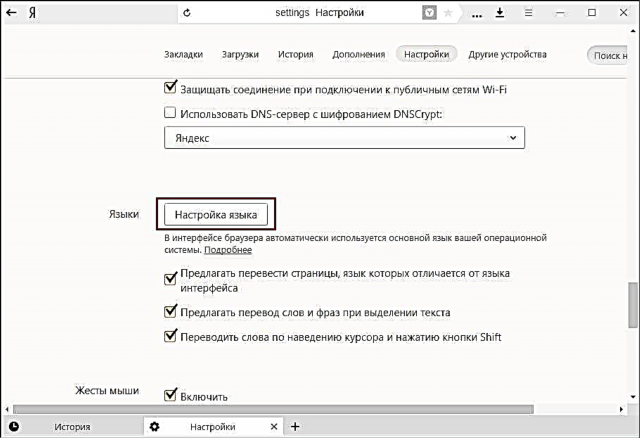
default. پہلے سے طے شدہ طور پر ، یہاں صرف دو زبانیں مل سکتی ہیں: آپ کی موجودہ اور انگریزی۔ انگریزی مرتب کریں ، اور اگر آپ کو دوسری زبان کی ضرورت ہو تو نیچے نیچے جاکر "" پر کلک کریں۔شامل کریں".

5. ایک اور چھوٹی سی ونڈو نمودار ہوگی "زبان شامل کریں"۔ یہاں ، ڈراپ ڈاؤن فہرست میں سے ، آپ اپنی ضرورت کی زبان کا انتخاب کرسکتے ہیں۔ زبانوں کی تعداد محض بہت بڑی ہے ، لہذا اس کا امکان نہیں ہے کہ آپ کو اس سے کوئی پریشانی ہوگی۔ زبان منتخب کرنے کے بعد ، بٹن پر کلک کریں"ٹھیک ہے".

the. دو لسانی کالم میں ، آپ کے منتخب کردہ تیسری زبان شامل کی گئی ہے۔ تاہم ، یہ ابھی شامل نہیں ہے۔ ایسا کرنے کے لئے ، ونڈو کے دائیں جانب ، "پر کلک کریں۔ویب صفحات کو ظاہر کرنے کے لئے اسے بنیادی بنائیں". یہ صرف بٹن پر کلک کرنے کے لئے باقی ہے"ہو گیا".

اس طرح کے آسان طریقے سے ، آپ کسی بھی زبان کو انسٹال کرسکتے ہیں جو آپ اپنے براؤزر میں دیکھنا چاہتے ہیں۔ یہ بھی نوٹ کریں کہ آپ صفحات اور ہجے کی ترجمانی کیلئے پیش کش کو اختیاری طور پر سیٹ یا غیر فعال کرسکتے ہیں۔











